苹果手机怎么备份其他手机 iPhone数据备份到另一台iPhone的方法
在现如今的社交媒体时代,手机成为了我们生活中不可或缺的一部分,苹果手机作为其中的佼佼者,备受用户喜爱。随着我们使用手机的时间越来越长,手机中的数据也变得越来越重要。为了保护这些重要的数据,备份手机数据变得至关重要。当我们想要将一部iPhone的数据备份到另一台iPhone上时,究竟应该如何操作呢?本文将为大家介绍一种简单易行的方法,帮助大家解决这个问题。
iPhone数据备份到另一台iPhone的方法
步骤如下:
1.苹果手机怎么备份其他手机,具体操作如下:
首先在两部iPhone手机上面分别登录同一个苹果Apple ID账号,点击iPhone手机设置,点击登录iPhone按钮。(如:图)
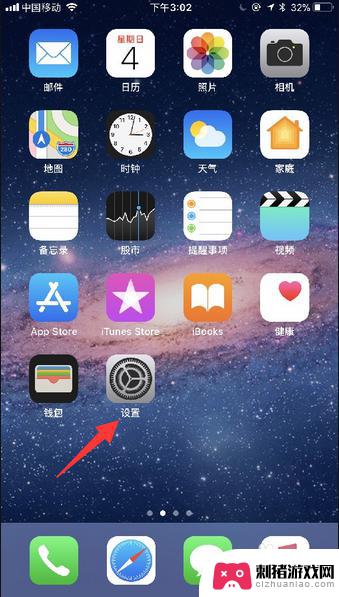
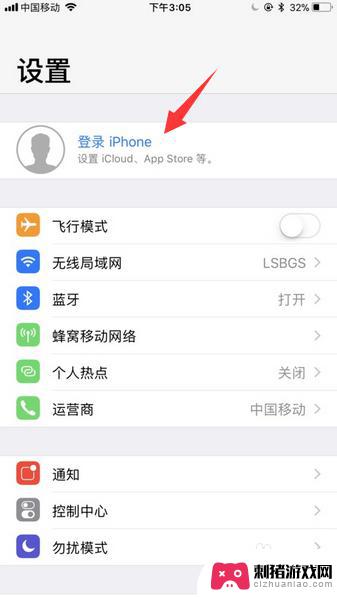
2.接着输入苹果Apple ID账号和密码进行登录苹果iCloud云储存服务。
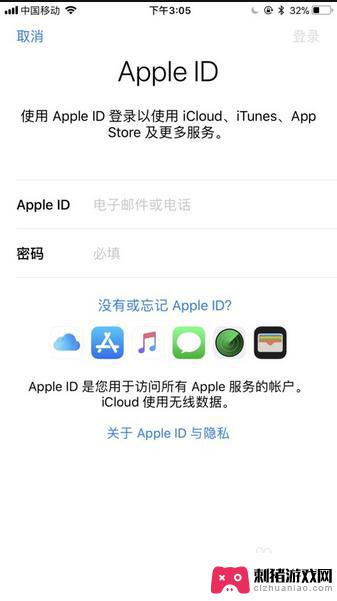
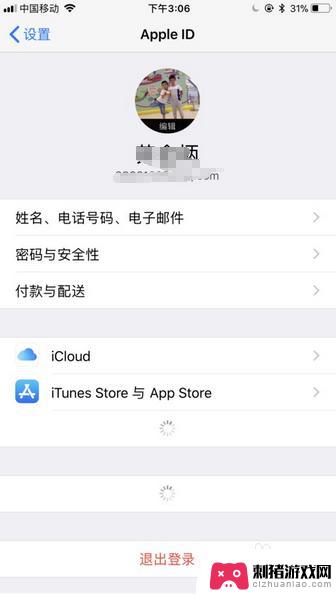
3.登录完成后,在页面中就显示出来当前所登录同一个的Apple ID账号的设备名称,然后选择的将照片、通讯录、邮件数据按钮全部开启。这样iPhone上面的数据就会自动备份到另外一部iPhone里面。
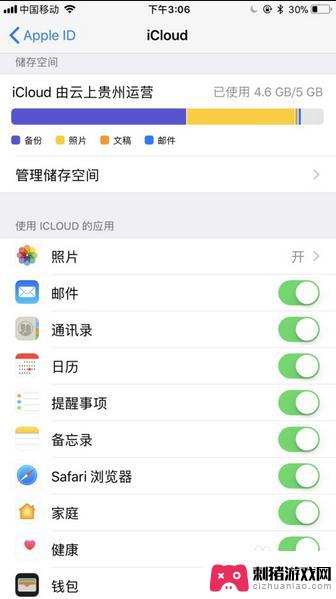
4.此外,我们也可以通过连接电脑。在苹果iTunes软件上面将iPhone手机数据进行备份一下。
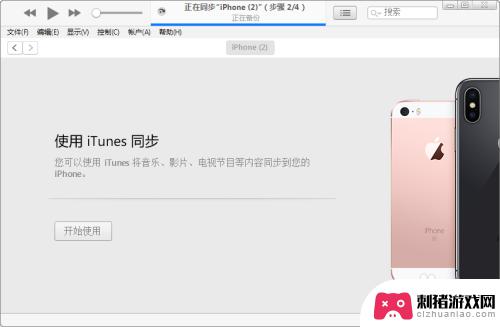
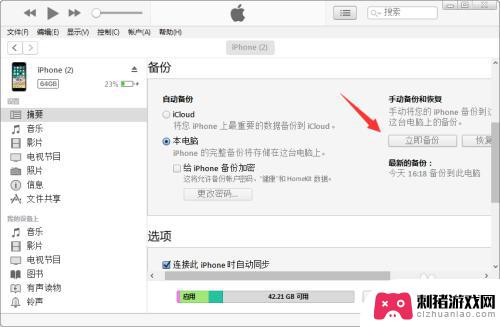
5.之后通过恢复备份数据的方式,将iPhone手机上面的数据恢复到另外一部iPhone上面。
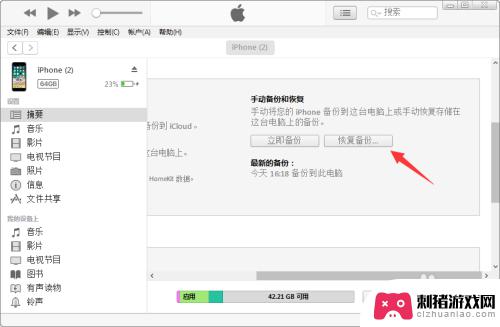
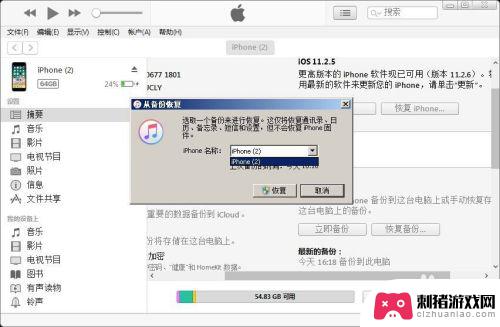
以上就是苹果手机备份其他手机全部内容的方法,如果遇到这种情况,您可以按照以上步骤解决,希望这对大家有所帮助。
相关教程
-
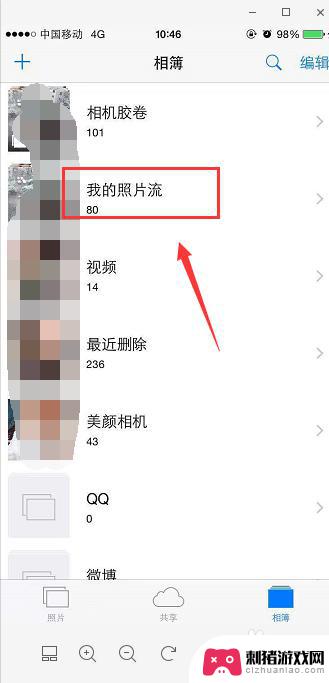 苹果手机备份照片怎么删 删除iCloud备份照片的方法
苹果手机备份照片怎么删 删除iCloud备份照片的方法当我们使用苹果手机拍摄照片或者下载图片时,这些图像数据会自动备份到iCloud上,随着时间的推移,我们可能会发现iCloud备份中的照片占用了大量的存储空间,这对于那些存储空间...
2023-12-30 13:15
-
 苹果手机怎么连接台式苹果电脑 台式电脑使用iPhone手机热点上网教程
苹果手机怎么连接台式苹果电脑 台式电脑使用iPhone手机热点上网教程随着科技的不断发展,苹果手机已经成为了人们生活中不可或缺的一部分,有时我们可能需要将苹果手机与台式苹果电脑连接,以便更方便地进行文件传输、数据备份或其他操作。如何才能实现这样的...
2023-12-19 15:31
-
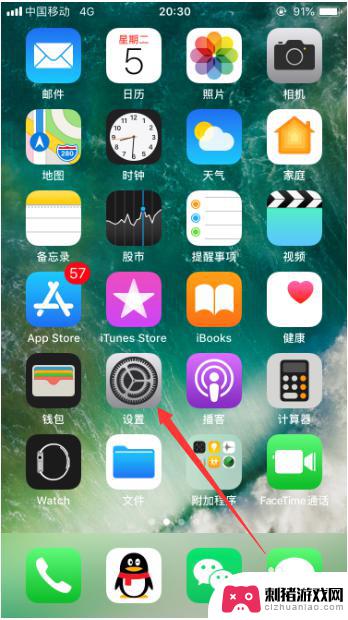 苹果手机如何打开备份 苹果手机iCloud云备份开启教程
苹果手机如何打开备份 苹果手机iCloud云备份开启教程苹果手机是一款备受欢迎的智能手机,为了保障用户的数据安全,苹果提供了iCloud云备份功能,通过开启iCloud云备份,我们可以将手机中的重要数据如照片、联系人、信息等自动备份...
2024-02-08 13:25
-
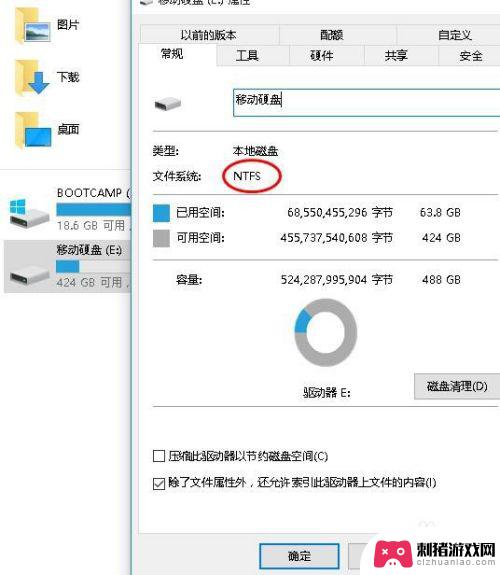 苹果手机里的备份是什么意思 如何将iTunes备份存储位置迁移到移动硬盘
苹果手机里的备份是什么意思 如何将iTunes备份存储位置迁移到移动硬盘苹果手机里的备份指的是将手机中的数据,如联系人、短信、照片等内容存储到iTunes或iCloud中,以便在手机丢失或损坏时可以快速恢复,iTunes备份占用的存储空间较大,对于...
2024-03-10 15:25
-
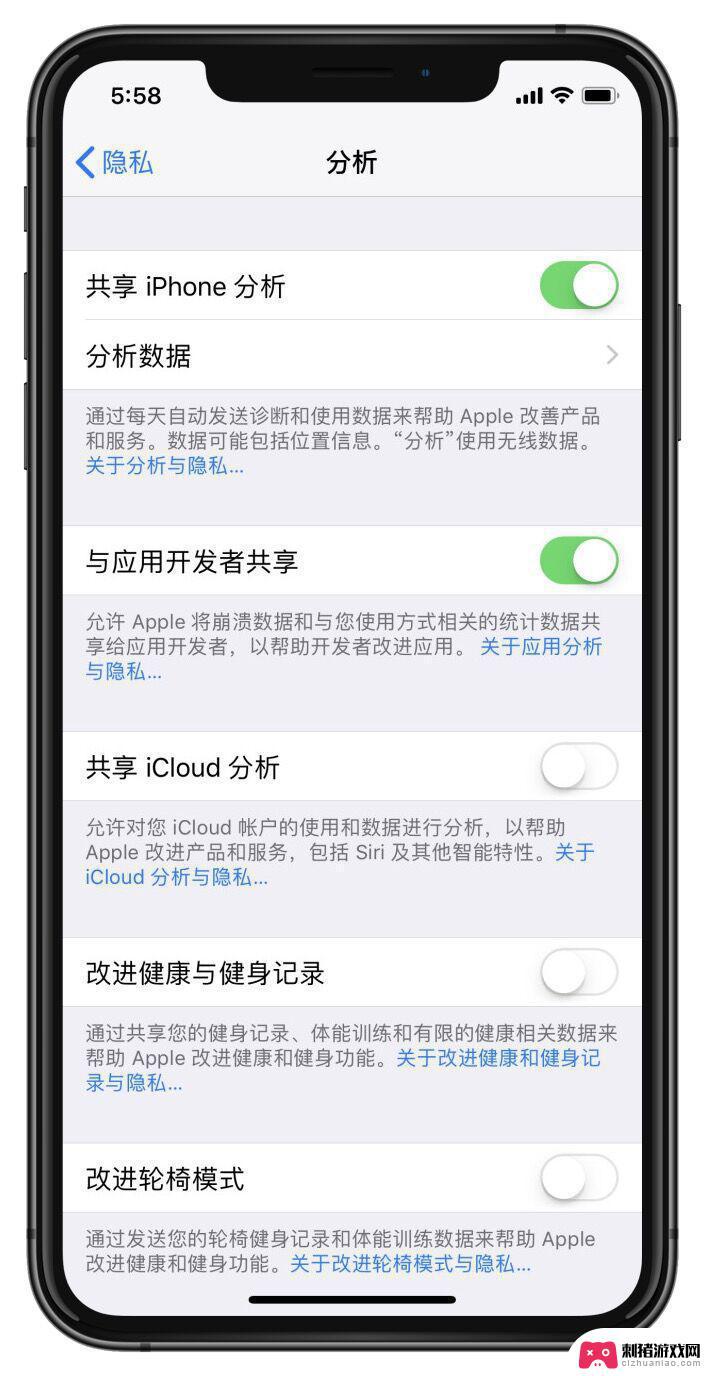 共享iphone分析是什么意思 共享 iPhone 分析会发送哪些数据
共享iphone分析是什么意思 共享 iPhone 分析会发送哪些数据共享iPhone分析是指用户将自己的iPhone设备共享给其他人进行数据分析,以便获取有关设备使用情况和应用程序使用习惯的相关信息,在共享iPhone分析过程中,用户的设备会发...
2024-03-10 10:32
-
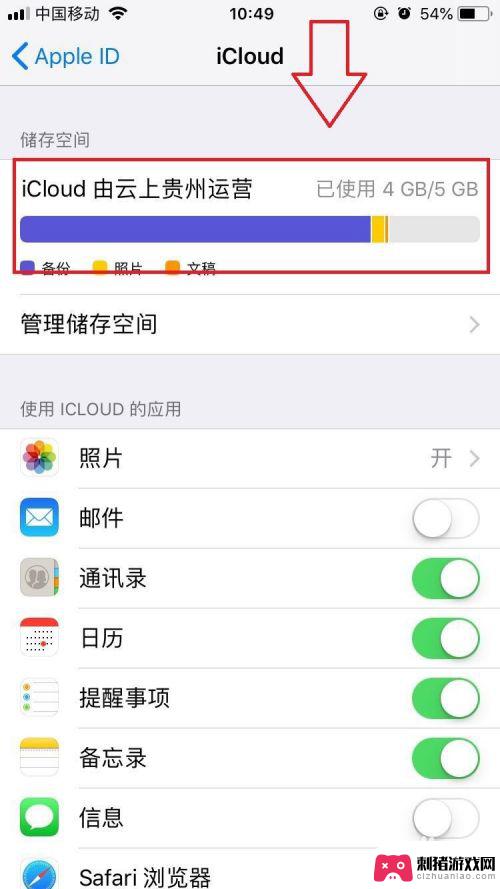 苹果手机如何暂停icloud云备份 iCLoud云备份功能如何关闭
苹果手机如何暂停icloud云备份 iCLoud云备份功能如何关闭iCloud云备份是苹果手机重要的数据备份和恢复功能之一,它可以自动将手机中的照片、联系人、短信等数据上传至云端存储,以防止数据丢失或手机损坏时的数据恢复,有时我们可能需要临时...
2023-12-04 15:55
-
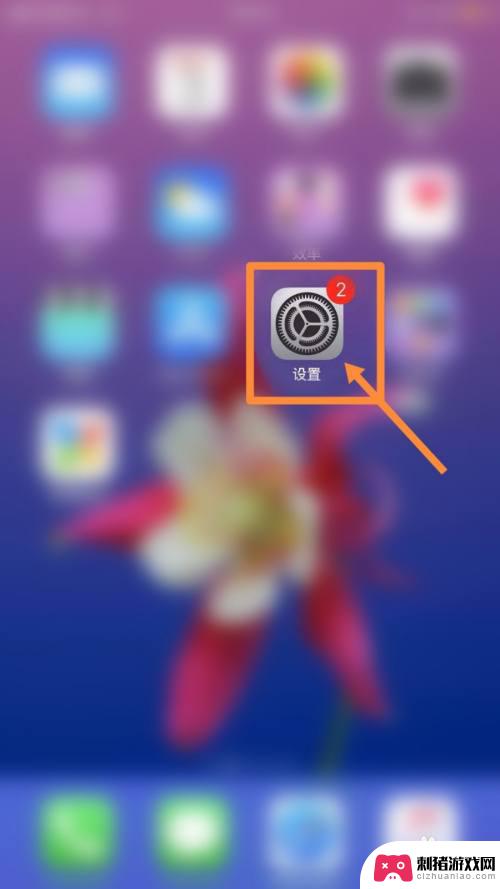 新iphone数据传输一直准备传输中 iPhone传输数据一直显示准备中无法完成怎么办
新iphone数据传输一直准备传输中 iPhone传输数据一直显示准备中无法完成怎么办近期有用户反映,新款iPhone在数据传输过程中一直显示准备中,无法完成传输的问题,这个问题可能会让用户感到困扰,因为数据传输的顺利进行对于我们的日常生活和工作至关重要。当我们...
2024-02-16 08:26
-
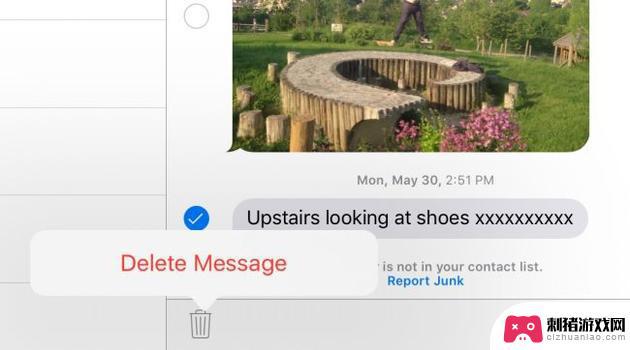 iphone不更新用不了蜂窝数据 如何解决iOS10更新后出现的常见问题
iphone不更新用不了蜂窝数据 如何解决iOS10更新后出现的常见问题随着科技的不断进步,iPhone已成为我们生活中不可或缺的一部分,随着iOS10的发布,一些用户发现他们的iPhone在更新后出现了蜂窝数据无法使用的问题。这个问题对于那些经常...
2024-01-27 17:30
-
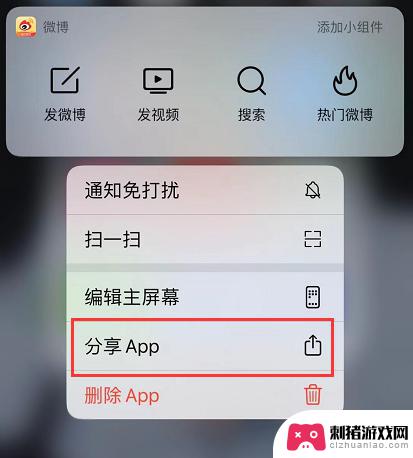 2台苹果手机怎么互传应用 实现两部 iPhone 互传的简便方式
2台苹果手机怎么互传应用 实现两部 iPhone 互传的简便方式随着科技的不断进步和智能手机的普及,iPhone已成为人们生活中不可或缺的一部分,在我们日常使用中,有时我们希望能够将一些应用从一部iPhone传输到另一部iPhone上。如何...
2024-01-21 13:30
-
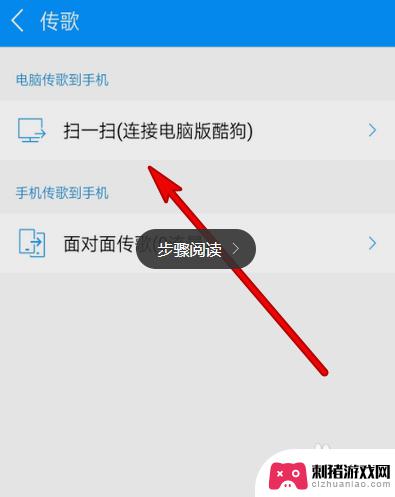 手机里的音乐怎么传到电脑里面 手机如何传歌到电脑
手机里的音乐怎么传到电脑里面 手机如何传歌到电脑随着手机音乐的下载和收藏量不断增加,许多人都希望将手机里的音乐传输到电脑中进行备份或者分享,手机如何将歌曲传输到电脑呢?实际上有多种方法可以实现这一操作。可以通过USB数据线连...
2024-03-13 10:42
热门教程
MORE+








